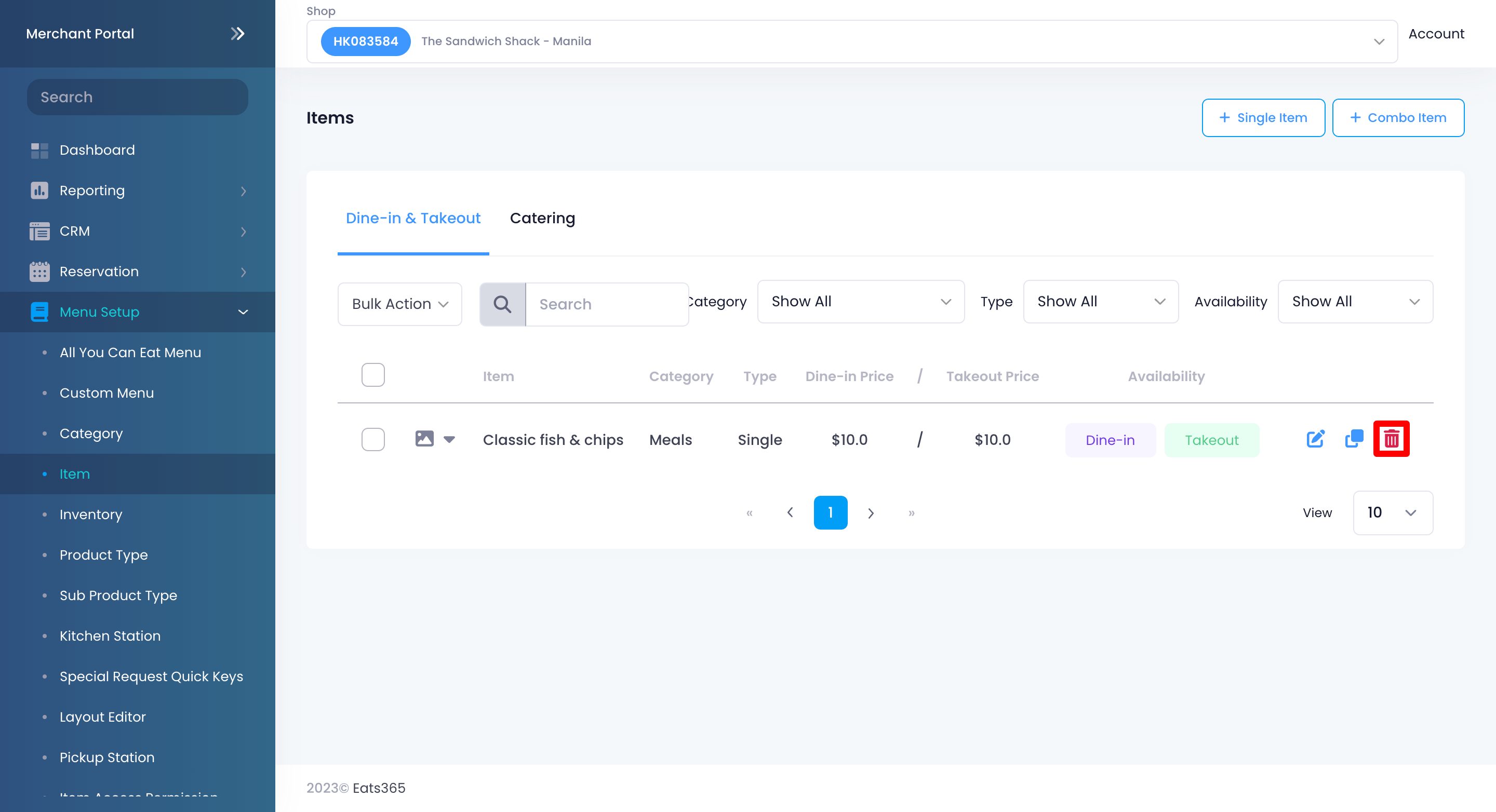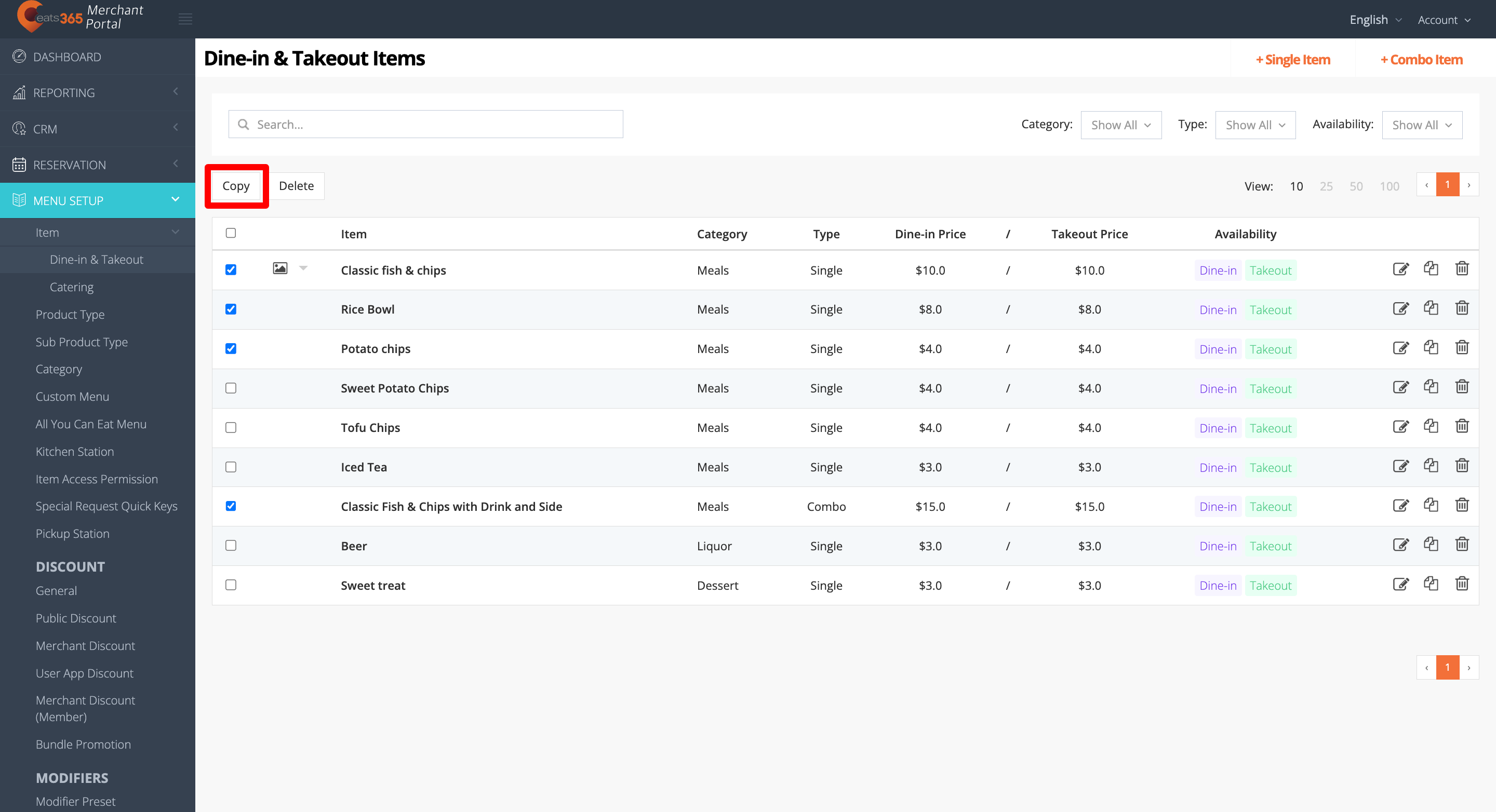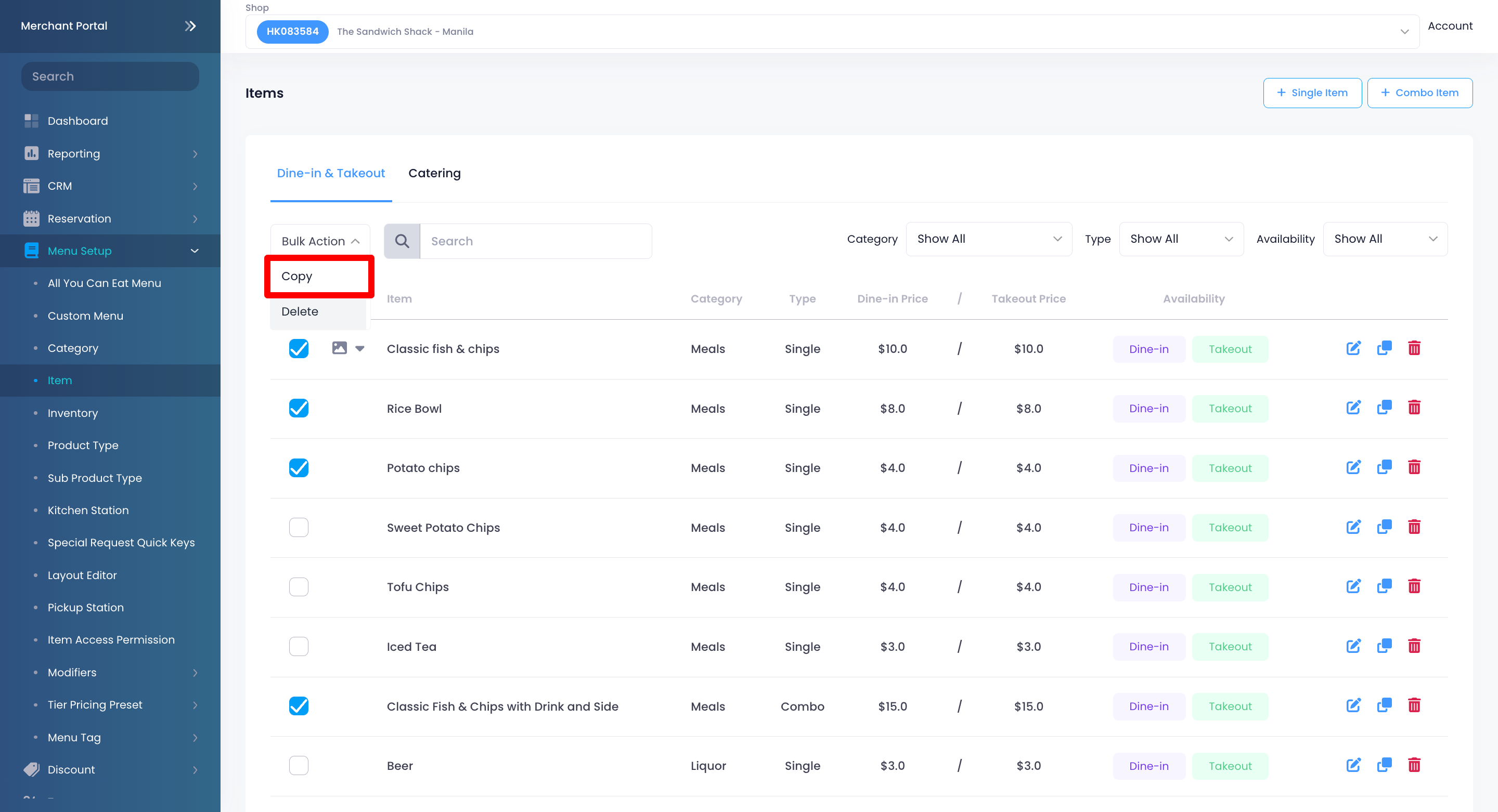菜單設置
目錄
設定和管理單一項目(全方位服務)
了解如何在Eats365 POS 或商家入口網站上為全方位服務餐廳建立和管理單一專案。
「單品」是指您在菜單上提供的單一菜餚。這些單品可以在菜單上列為“點菜”菜品,也可以與其他單品組合以創建組合選項。
在本文中,您將了解如何在Eats365 POS 和商家入口網站上建立和管理堂食和外帶訂單的單一項目。
新增單一項目
若要建立項目,請依照下列步驟操作:
Eats365 POS
- 登入Eats365 POS。
-
點擊左上角的“設定”
 。
。
- 在“常規”下,點擊選單設置,然後選擇項目。
-
在右上角,點選「新增項目」 。
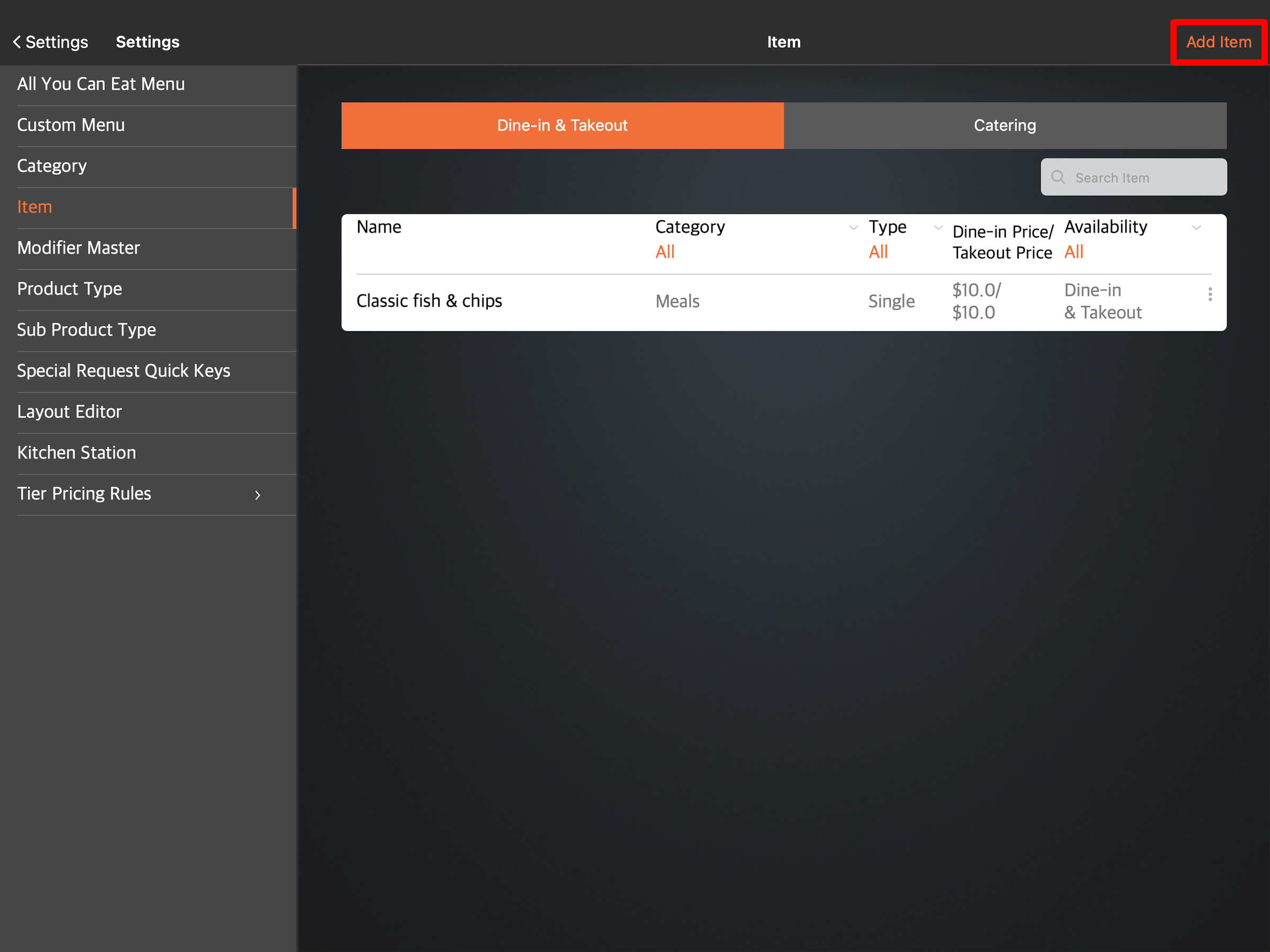
-
選擇單一項目作為“項目類型”。
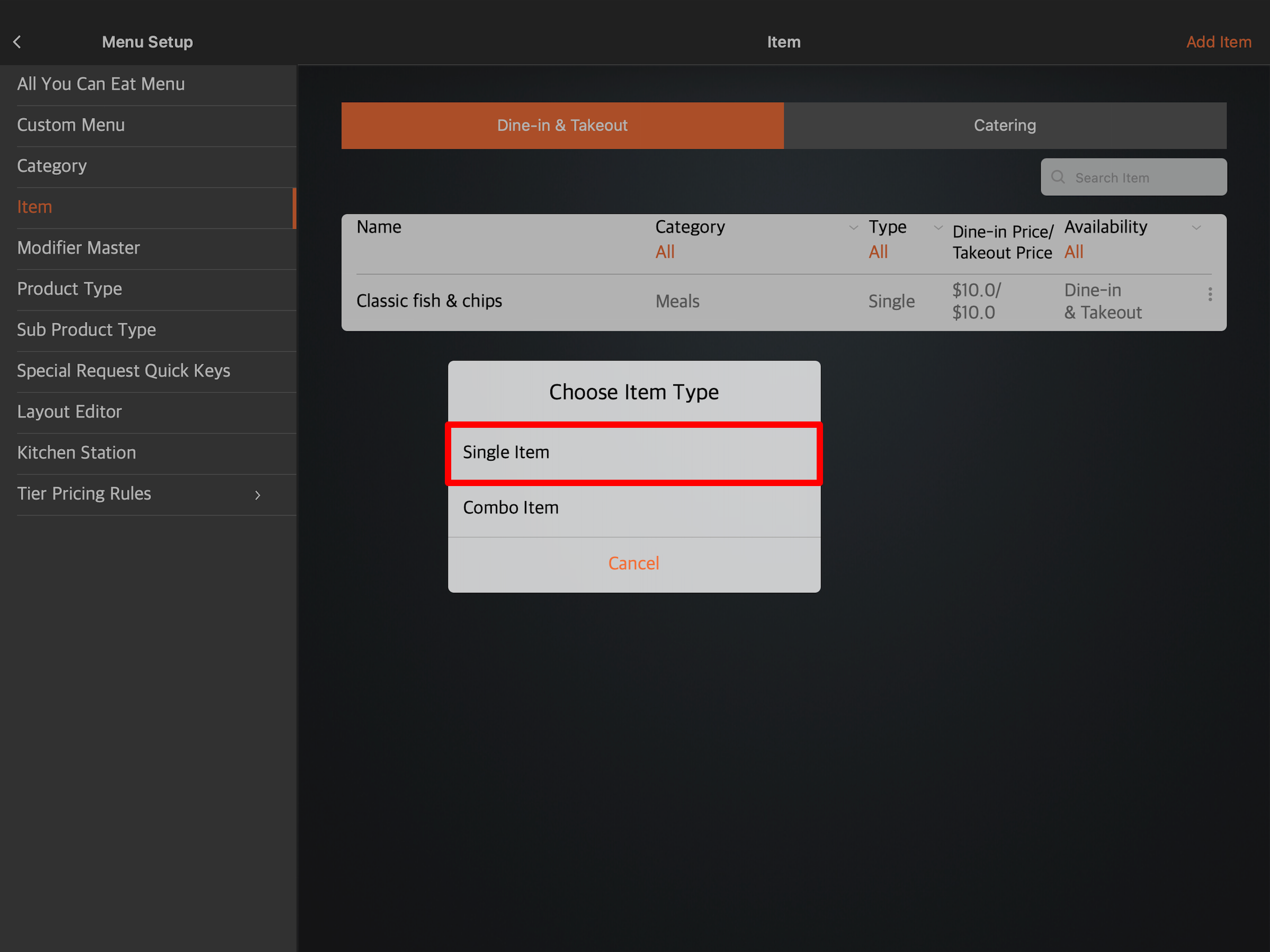
- 輸入單一項目的資訊並配置您的首選設定。
- 在右上角,點選儲存進行確認。
您可以在 POS 上新增單一項目的資訊或變更以下設定:
一般的
上傳圖片
上傳該物品的圖片。
語言
設定選單項目的語言。

類型
選擇您想要建立的項目類型。若要建立單一項目,請選擇「單一項目」 。
姓名
輸入商品名稱。
描述(可選)
新增項目描述。
簡化名稱
為該專案建立一個簡化的名稱。廚房小票列印時使用簡化名稱。
產品類型
選擇該項目所屬的產品類型。
子產品類型
選擇該項目所屬的子產品類型。
稅務組
為該項目新增稅務群組。
類別
選擇該項目所屬的類別。
課程
選擇該項目所屬的課程。
產品代碼(SKU)
為產品分配特定的產品代碼。產品代碼通常用於系統集成,例如 ERP 和庫存系統集成。系統報告還可以將來自不同餐廳分店、具有相同產品代碼的商品歸為同一商品,以便進行綜合分析。
商品代碼
為該項目分配特定的項目代碼。商品代碼可用於將商品新增至訂單。
商品條碼
新增商品的條碼。當商品包裝上有全球貿易項目編號 (GTIN) 商品條碼時,請在此設定中輸入該條碼的值。
報告 ID
為該項目分配一個特定的報告 ID。這使得系統可以將具有相同報告 ID 的項目分組為同一項目,以進行合併分析。
不享有折扣
啟用此設定可限制對此商品套用任何折扣。
免收服務費
啟用此設定可預設限制對此商品收取服務費。
免訂單附加費
啟用此設定可預設限制對此商品徵收附加費。
無限量供應菜單
啟用此設定可使該項目僅在 POS 處於「無限量供應模式」時出現。
非銷售商品
啟用此設定可將非銷售商品納入「非銷售摘要」部分下的各種報告中。
可用日期
選擇商品供應的開始日期和結束日期。
餐飲類型
選擇提供此菜色的餐飲類型。
適用於
選擇您希望該商品是堂食、外賣還是兩者皆可。
下一個運營期預訂
啟用此設定可使該商品在下一個營運期間可供預訂。
定價方法
選擇您想要的商品定價方式。您可以從以下定價方法中進行選擇:
-
固定價格- 這是最常見的定價方法,您可以為某個商品設定特定的價格。例如,一杯咖啡的價格可能為 3.00 美元,或者一片披薩的價格為 4.50 美元。此選項適合定價一致的商品。

-
商店定價- 此選項允許更大的靈活性,使您的員工能夠在訂購過程中手動輸入商品的價格。這對於價格變動的商品很有用,例如水果等季節性食材或龍蝦等海鮮。

-
按嵌入條碼(重量)定價- 此選項適用於按重量出售的商品,例如肉類、起司或散裝商品。系統透過將物品的重量乘以預先定義的「單價」來計算最終價格。例如,如果熟食肉的價格為每公斤 15 美元,那麼購買 0.75 公斤的顧客將需要支付 11.25 美元。

-
按嵌入條碼定價(價格) - 此選項適用於嵌入包含價格資訊的條碼的商品。系統透過將條碼中編碼的「商品金額」除以「單價」來計算最終價格。這通常用於數量可變的預包裝物品,例如一袋蘋果,其價格由袋中的蘋果數量決定。

標價
設定您想要出售該物品的價格。您可以為堂食和外賣設定不同的價格。
分級價格
根據設定的條件(例如時間、日期、會員計畫或第三方交付整合)調整菜單項目的價格。 有關詳細信息,請參閱設定和管理分級定價規則。
包含在組合項目中
選擇您想要包含該項目的組合選項。
刪除更多詳細信息
成本
添加該物品原料的成本。
受到推崇的
選擇「是」可使該商品在各種Eats365模組上顯示為促銷商品。
庫存追蹤
啟用此設定可以限制要出售的商品數量。當商品數量達到零時,該商品在 POS 中顯示為「已售罄」。 
列印到廚房
選擇“是”即可在您設定的廚房站的印表機上列印該項目。
廚房站
將物品分配到廚房站。此設定決定了物品在哪台廚房印表機上列印。
類別的權限
查看項目所屬類別的權限設定。
存取權限
啟用或停用應用程式的存取。
網站許可
啟用或停用對品牌線上商店以下服務類型的存取。
- 堂食
- 取出
- 送貨
角色存取權限
為不同的員工角色啟用或停用專案存取權限。
刪除商家門戶(經典主題)
- 登入商戶入口網站。
- 在左側面板上,按一下「選單設定」 ,然後選擇「項目」 。
- 在右上角,點選+Single Item 。
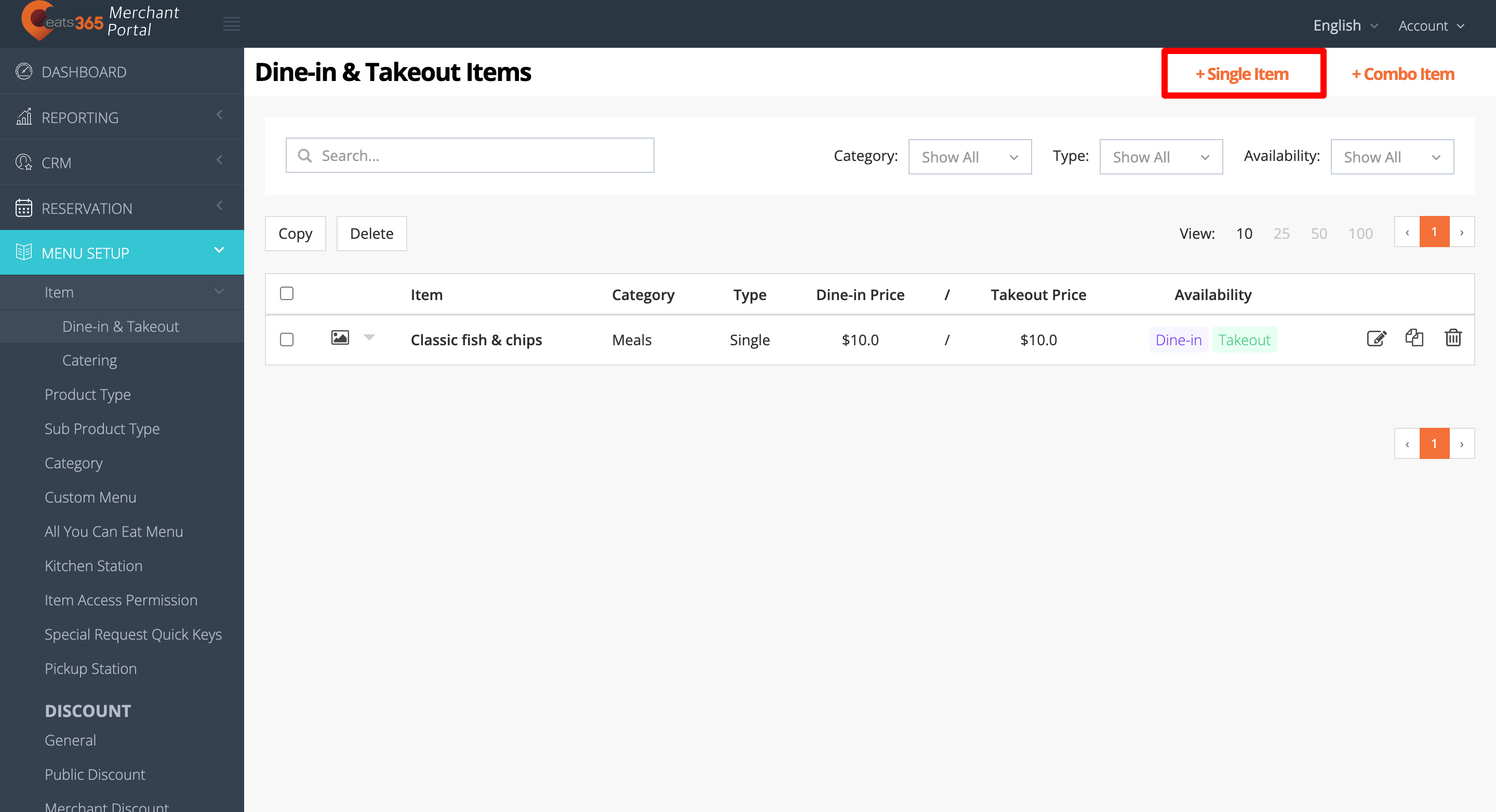
- 選擇項目語言。
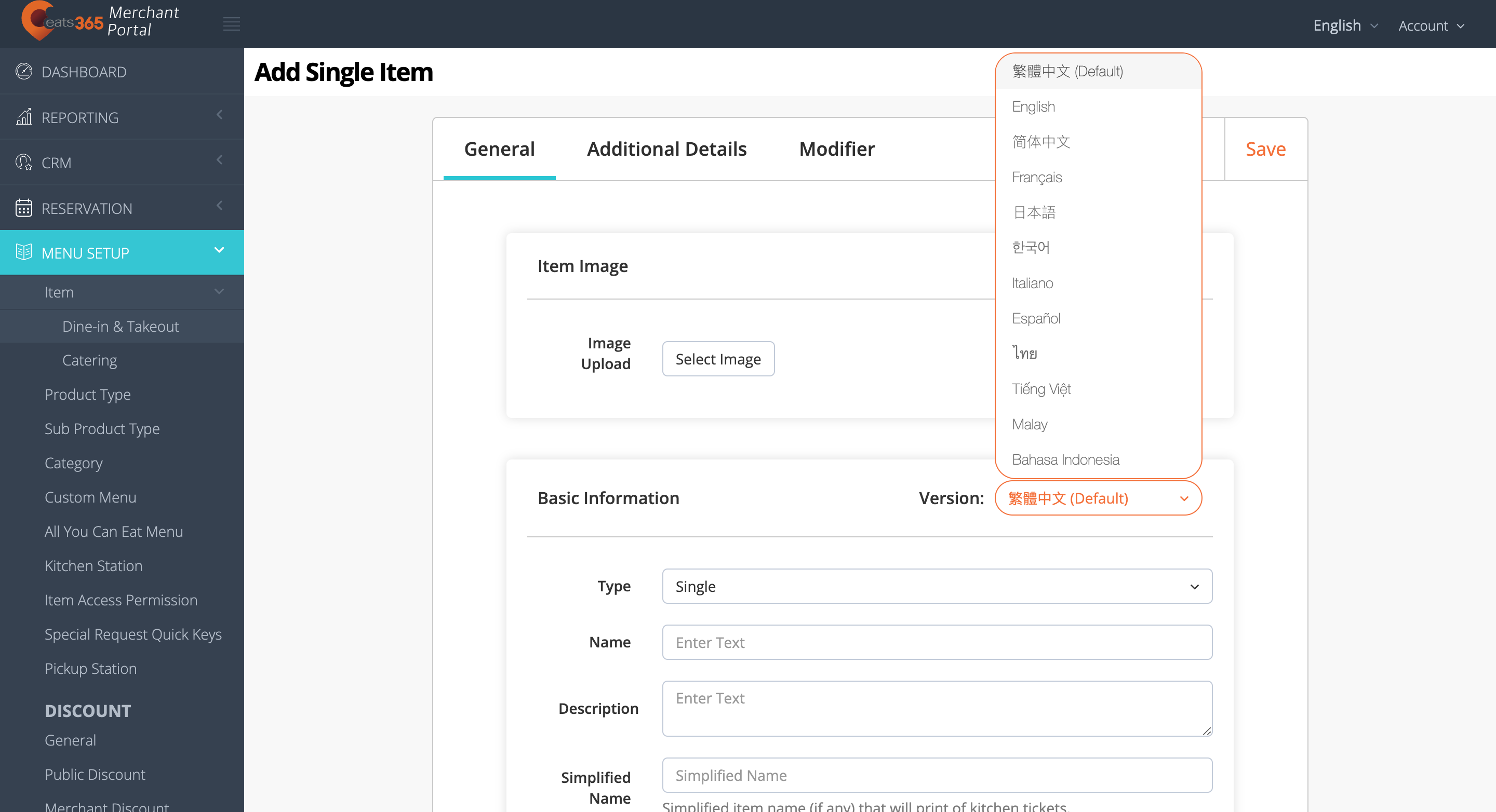 注意:您必須為單一項目輸入預設名稱。該名稱將以 POS 應用程式所使用的語言顯示。對於多語言選單,選擇預設語言後,請點擊語言下拉清單並選擇您的首選語言。然後,用該語言輸入備用名稱。
注意:您必須為單一項目輸入預設名稱。該名稱將以 POS 應用程式所使用的語言顯示。對於多語言選單,選擇預設語言後,請點擊語言下拉清單並選擇您的首選語言。然後,用該語言輸入備用名稱。 - 輸入單一項目的資訊並配置您的首選設定。
- 在右上角,點擊儲存以確認。
您可以在商家入口網站上新增單一商品的資訊或變更以下設定:
一般的
商品圖片
上傳物品的圖片。
語言
設定選單項目的語言。
類型
選擇您希望該項目是單一項目還是組合項目。
姓名
輸入商品名稱。
描述
新增項目的描述。
簡化名稱
此設定可讓您為專案建立一個簡化名稱。廚房小票列印時使用簡化名稱。
產品類型
選擇該項目所屬的產品類型。
子產品類型
選擇該項目所屬的子產品類型。
稅務組
此設定可讓您向項目新增稅務群組。
類別
選擇該項目所屬的類別。
課程
選擇該項目所屬的課程。
產品代碼(SKU)
為該項目設定特定的產品代碼。產品代碼通常用於系統集成,例如 ERP 和庫存系統集成。系統報告還可以將來自不同餐廳分店、具有相同產品代碼的商品歸為同一商品,以便進行綜合分析。
商品代碼
為物品設定特定的物品代碼。商品代碼可用於將商品新增至訂單。
商品條碼
新增商品的條碼。當物品包裝上有全球貿易項目編號 (GTIN) 物品條碼時,請在此輸入該條碼的數值。
項目代碼(報告)
為該項目設定特定的報告 ID。這使得系統可以將具有相同報告 ID 的項目分組為同一項目,以進行合併分析。
不參與折扣
開啟後,您將無法對該商品套用任何折扣。
免收服務費
開啟後,該商品預設不收取服務費。
免訂單附加費
啟用此設定可預設限制對此商品徵收附加費。
可用日期
選擇商品可用性的Star日期和結束日期。
適用於
選擇您希望該商品是堂食、外帶還是兩者皆可。
無限量供應菜單
開啟後,該物品僅出現在無限量供應模式。
非銷售
啟用後,所選項目將包含在非銷售摘要報告中。
下一個運營期預訂
開啟後,該商品將可在下一個營運期間預訂。
定價方法
選擇您想要的商品定價方式。您可以從以下定價方法中進行選擇:
- 固定價格-為商品設定固定價格。
- 商店定價 - 啟用後,工作人員將手動輸入商品價格。
- 按嵌入條碼(重量)定價 - 根據商品重量設定價格。價格以單價乘以重量計算。
- 按嵌入條碼定價(價格) - 根據商品金額設定價格。價格以商品金額除以單價計算。
標價
設定您想要出售該物品的價格。您可以為堂食和外賣設定不同的價格。
分級價格
根據設定的條件(例如時間、日期、會員計畫或第三方交付整合)調整菜單項目的價格。 有關詳細信息,請參閱設定和管理分級定價規則。
包含在組合項目中
選擇您想要包含該項目的組合選項。
刪除更多詳細信息
成本
添加該物品原料的成本。
受到推崇的
選擇「是」可使該項目在各個模組上顯示為促銷項目。
庫存追蹤
選擇“是”可限制銷售商品的數量。當商品數量達到零時,該商品在 POS 中顯示為「售罄」。
列印到廚房
選擇“是”即可在您設定的廚房站的印表機上列印該項目。
廚房站
選擇您想要將物品送到哪個廚房站。此設定決定了物品在哪台廚房印表機上列印。
標籤
向項目新增選單標籤以標記選單項目並反白顯示特定屬性。
刪除商家門戶 2.0
- 登入商戶入口網站。
- 在左側面板上,按一下「選單設定」 ,然後選擇「項目」 。
- 在右上角,點選+Single Item 。
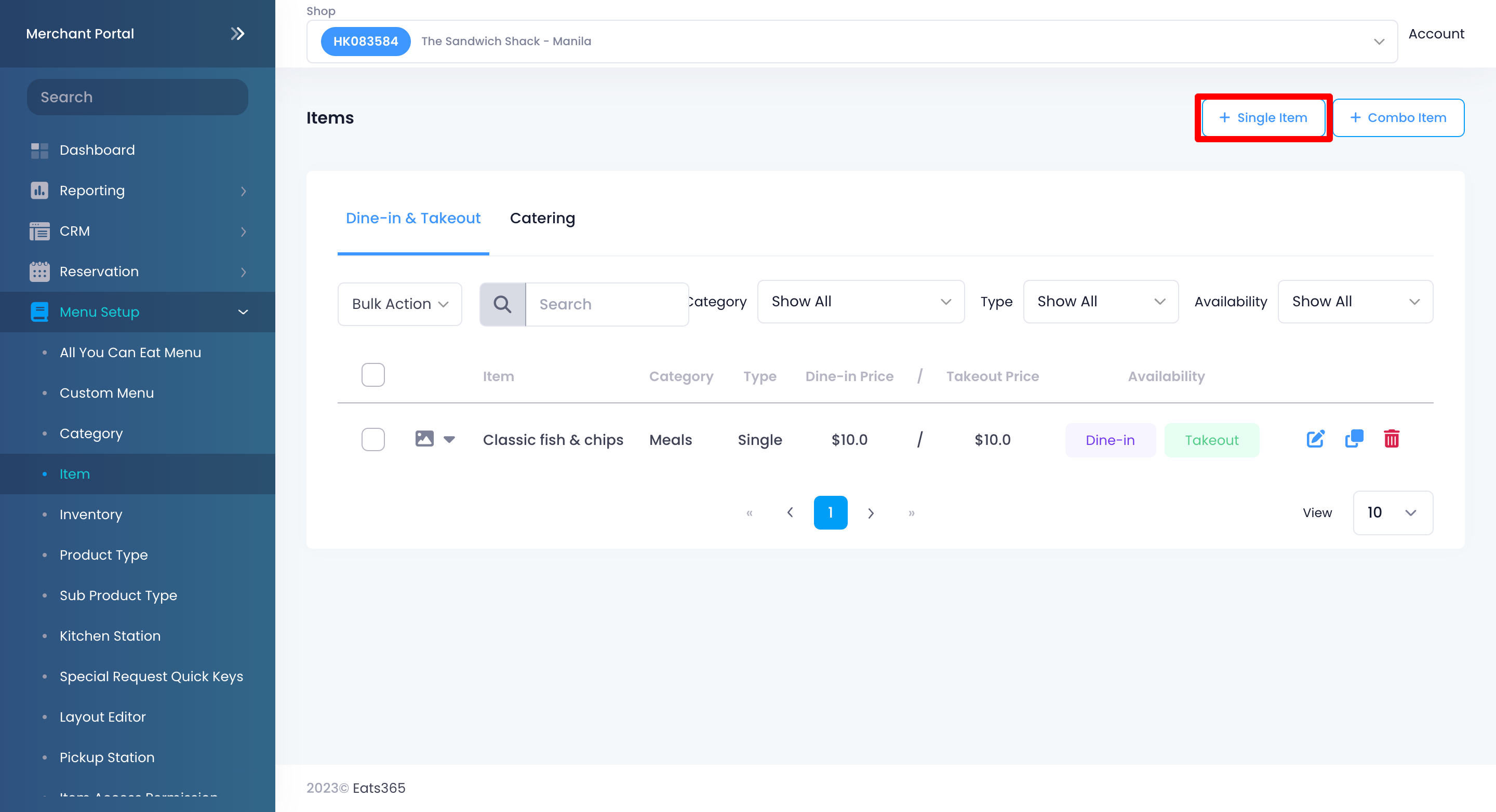
- 輸入單一項目的資訊並配置您的首選設定。
- 在右上角,點擊儲存以確認。
您可以在商家入口網站上新增單一商品的資訊或變更以下設定:
一般的
商品圖片
上傳該物品的圖片。
項目詳情頁面媒體
上傳將出現在品牌網路商店的多張圖片或影片。
類型
選擇您想要建立的項目類型。若要建立單一項目,請選擇「單一項目」 。
姓名
輸入每種語言的項目名稱。
描述
輸入每種語言的項目說明。
簡化名稱
為該專案建立一個簡化的名稱。列印廚房小票時使用簡化名稱。
產品類型
選擇該項目所屬的產品類型。
子產品類型
選擇該項目所屬的子產品類型。
稅務組
為該項目新增稅務群組。
類別
選擇該項目所屬的類別。
課程
選擇該項目所屬的課程。
產品代碼(SKU)
為產品分配特定的產品代碼。產品代碼通常用於系統集成,例如 ERP 和庫存系統集成。系統報告還可以將來自不同餐廳分店、具有相同產品代碼的商品歸為同一商品,以便進行綜合分析。
商品條碼
新增商品的條碼。當商品包裝上有全球貿易項目編號 (GTIN) 商品條碼時,請在此設定中輸入該條碼的值。
商品代碼
為該項目分配特定的項目代碼。商品代碼可用於將商品新增至訂單。
項目代碼(報告)
為該項目設定特定的報告 ID。這使得系統可以將具有相同報告 ID 的項目分組為同一項目,以進行合併分析。
不參與折扣
開啟後,您將無法對該商品套用任何折扣。
免收服務費
開啟後,該商品預設不收取服務費。
免訂單附加費
啟用此設定可預設限制對此商品徵收附加費。
可用日期
選擇商品可用性的Star日期和結束日期。
適用於
選擇您希望該商品是堂食、外賣還是兩者皆可。
無限量供應菜單
啟用此設定可使該項目僅在 POS 處於「無限量供應模式」時出現。
非銷售
啟用此設定可將非銷售商品納入「非銷售摘要」部分下的各種報告中。
下一個運營期預訂
啟用此設定可使該商品在下一個營運期間可供預訂。
定價方法
選擇您想要的商品定價方式。您可以從以下定價方法中進行選擇:
-
固定價格- 這是最常見的定價方法,您可以為某個商品設定特定的價格。例如,一杯咖啡的價格可能為 3.00 美元,或者一片披薩的價格為 4.50 美元。此選項適合定價一致的商品。

-
商店定價- 此選項允許更大的靈活性,使您的員工能夠在訂購過程中手動輸入商品的價格。這對於價格變動的商品很有用,例如水果等季節性食材或龍蝦等海鮮。

-
按條碼(重量) - 此選項適用於按重量出售的商品,例如肉類、起司或散裝商品。系統透過將物品的重量乘以預先定義的「單價」來計算最終價格。例如,如果熟食肉的價格為每公斤 15 美元,那麼購買 0.75 公斤的顧客將需要支付 11.25 美元。

-
按條碼(金額) - 此選項適用於嵌入包含價格資訊的條碼的商品。系統透過將條碼中編碼的「商品金額」除以「單價」來計算最終價格。這通常用於數量可變的預包裝物品,例如一袋蘋果,其價格由袋中的蘋果數量決定。

標價
設定您想要出售該物品的價格。您可以為堂食和外賣設定不同的價格。
價格等級
根據設定的條件(例如時間、日期、會員計畫或第三方交付整合)調整菜單項目的價格。 有關詳細信息,請參閱設定和管理分級定價規則。
包含在組合項目中
選擇您想要包含該項目的組合選項。
刪除更多詳細信息
成本
添加該物品原料的成本。
受到推崇的
選擇「是」可使該商品在各種Eats365模組上顯示為促銷商品。
庫存追蹤
選擇“是”可限制銷售商品的數量。當商品數量達到零時,該商品在 POS 中顯示為「已售罄」。 
列印到廚房
選擇“是”即可在您設定的廚房站的印表機上列印該項目。
廚房站
選擇您想要將物品送到哪個廚房站。此設定決定了物品在哪台廚房印表機上列印。
列印物品票
選擇「是」可在自助訂購亭( Android )上列印物品票。
標籤
向項目新增選單標籤以標記選單項目並反白顯示特定屬性。
應用程式存取權限
啟用或停用應用程式的存取。
線上訂購權限
啟用或停用對品牌線上商店以下服務類型的存取。
- 堂食
- 撿起
- 送貨
角色存取權限
為不同的員工角色啟用或停用專案存取權限。
會員專屬計劃
啟用此設定可使該項目僅供特定方案的成員客戶使用。
為此,請開啟“特定會員專屬計劃”  並選擇購買該商品所需的會員方案。對於第三方CRM設置,請按一下「新增」並輸入「第三方CRM 會員計畫代碼」。
並選擇購買該商品所需的會員方案。對於第三方CRM設置,請按一下「新增」並輸入「第三方CRM 會員計畫代碼」。
管理單件商品
編輯單一項目
若要修改單一項目,請依照下列步驟操作:
Eats365 POS
- 登入Eats365 POS。
- 點擊左上角的“設定”
 。
。 - 在“常規”下,點擊選單設置,然後選擇項目。
- 點按您想要編輯的項目。您也可以點選三點選單
 ,然後輕按“編輯”
,然後輕按“編輯”  。
。 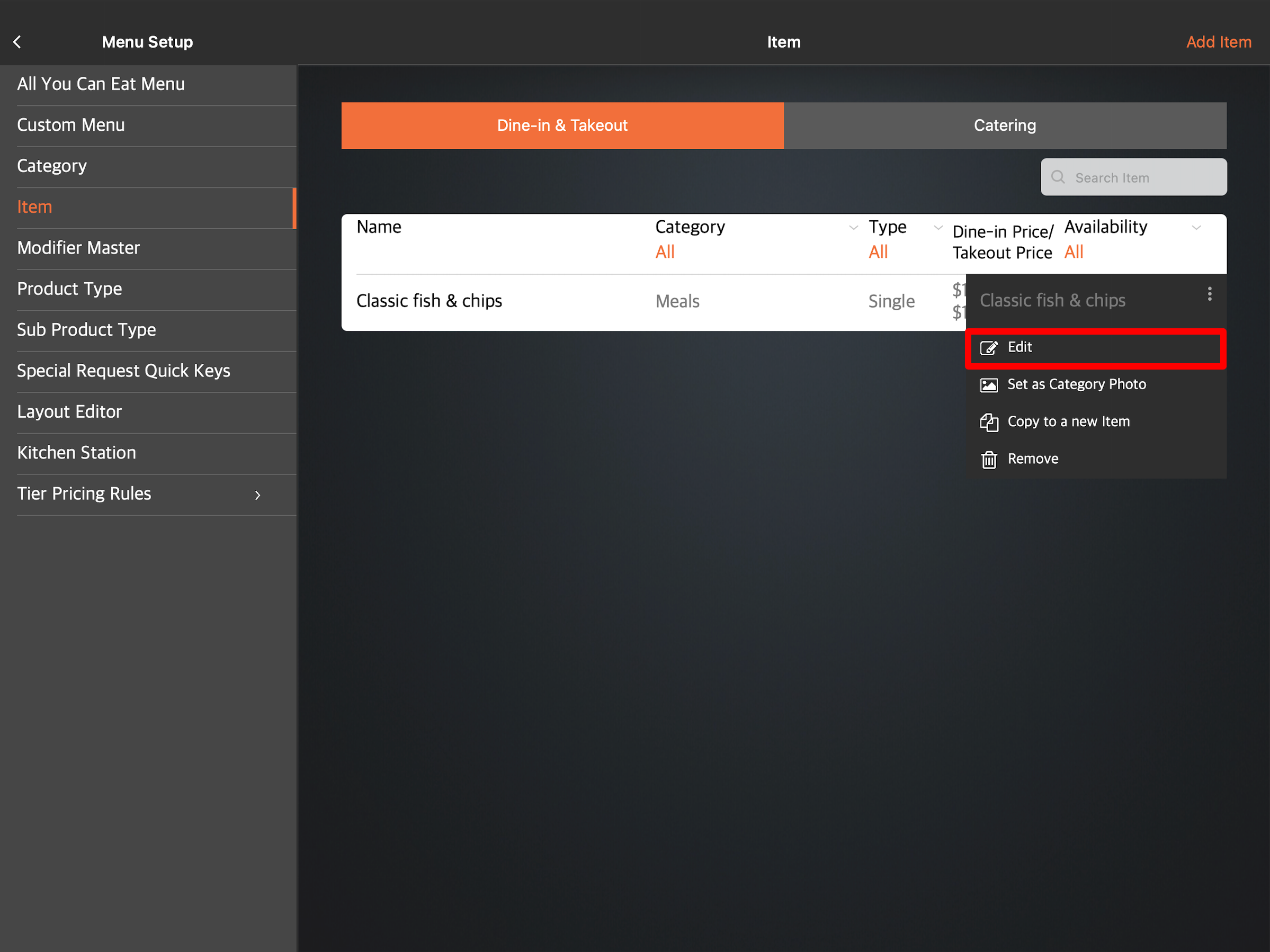
- 更新單一項目。
- 在右上角,點擊更新進行確認。
刪除單一項目
若要刪除單一項目,請依照下列步驟操作:
Eats365 POS
- 登入Eats365 POS。
- 點擊左上角的“設定”
 。
。 - 在“常規”下,點擊選單設置,然後選擇項目。
- 刪除項目有兩種方法:
- 點選您想要刪除的項目。在右上角,點選「刪除」 。如果您想刪除該項目,則會出現提示。
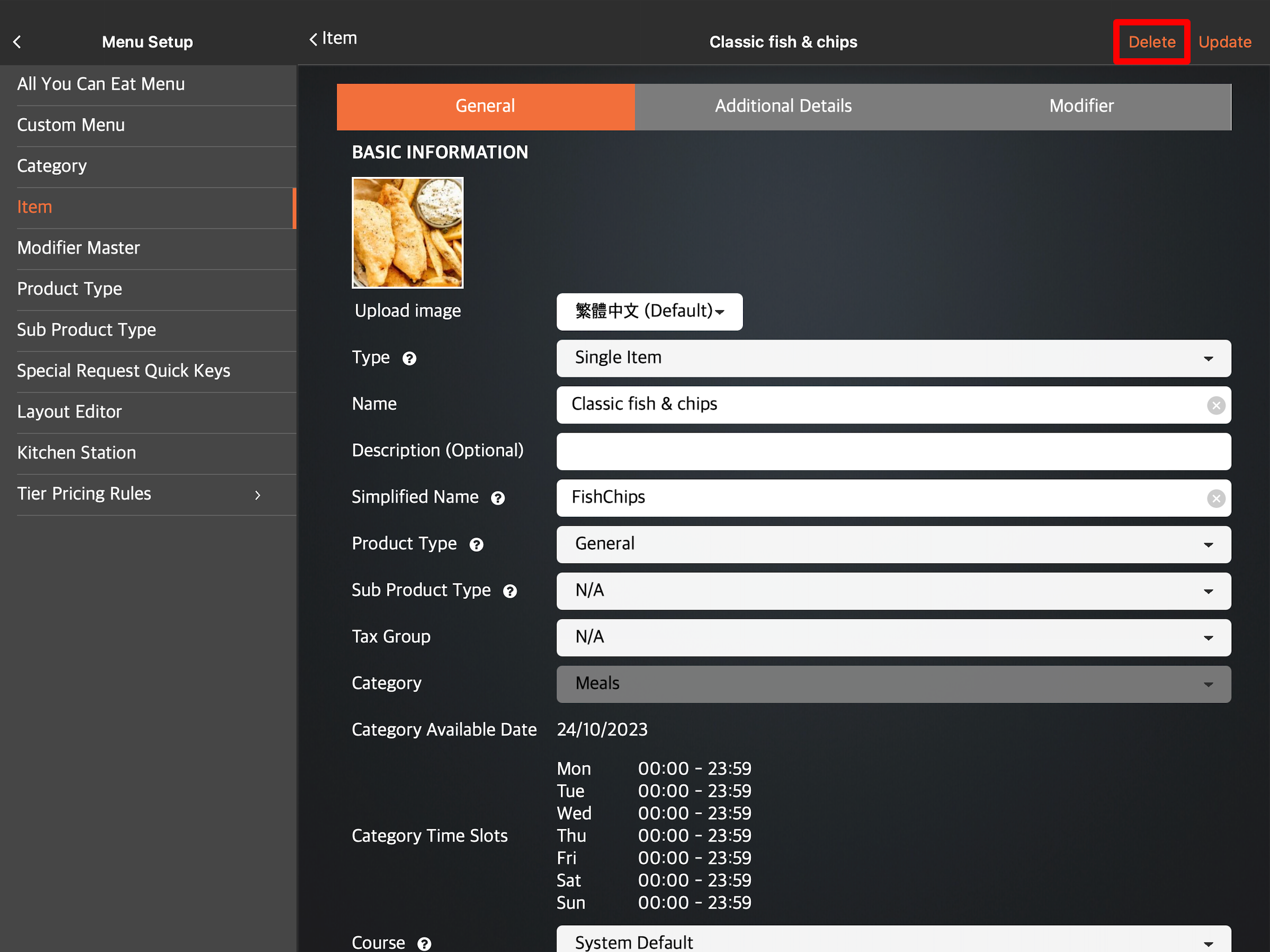
- 點擊三點菜單
 ,然後點擊“移除”
,然後點擊“移除”  。如果您想刪除該項目,則會出現提示。
。如果您想刪除該項目,則會出現提示。 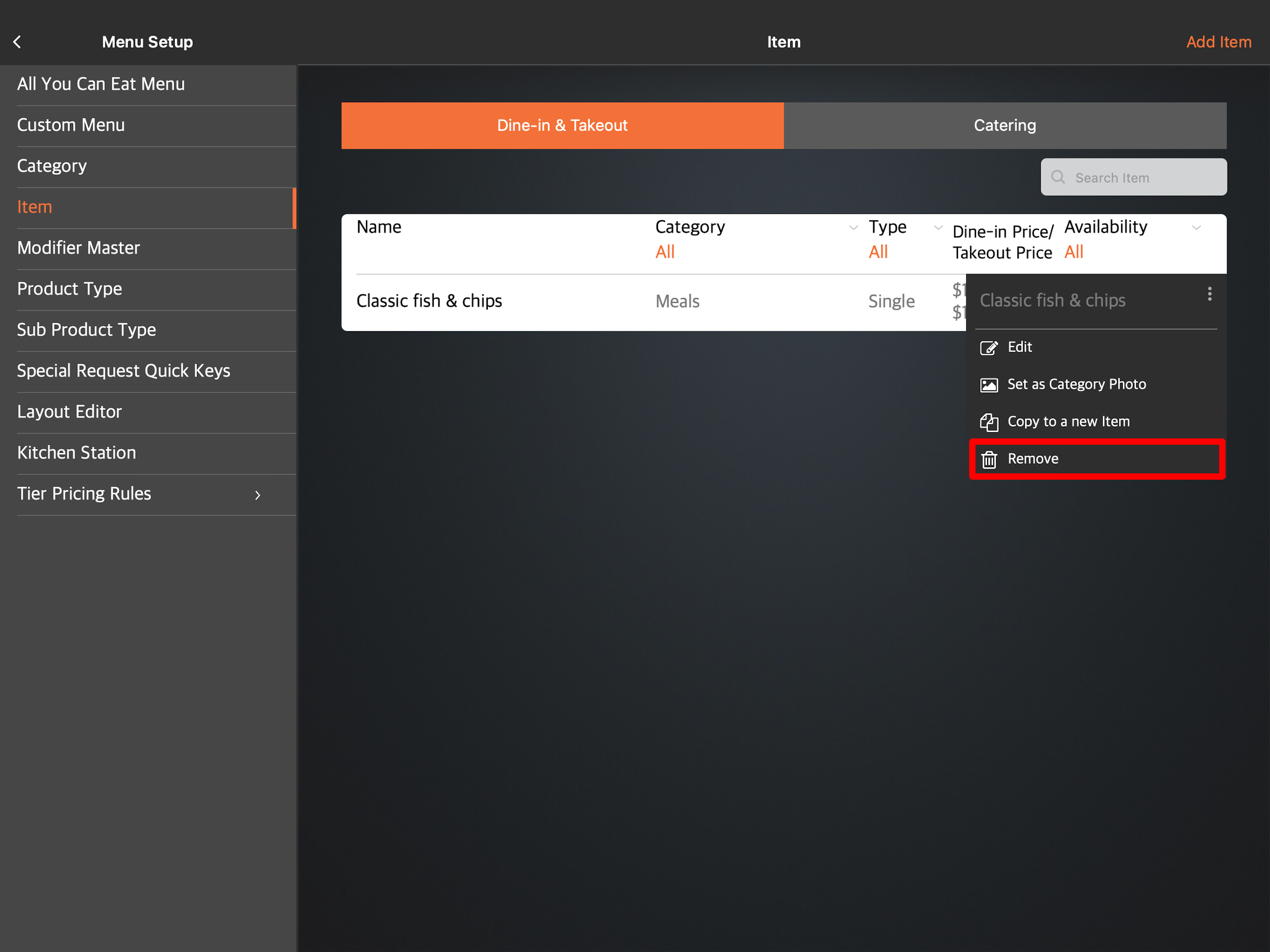
- 點選您想要刪除的項目。在右上角,點選「刪除」 。如果您想刪除該項目,則會出現提示。
- 點選刪除進行確認。
刪除多個單項
若要同時刪除多個單一項目,請依照下列步驟操作:
商家門戶(經典主題)
- 登入商戶入口網站。
- 在左側面板上,按一下「選單設定」 ,然後選擇「項目」 。
- 在要刪除的項目旁邊,按一下複選框
 。
。 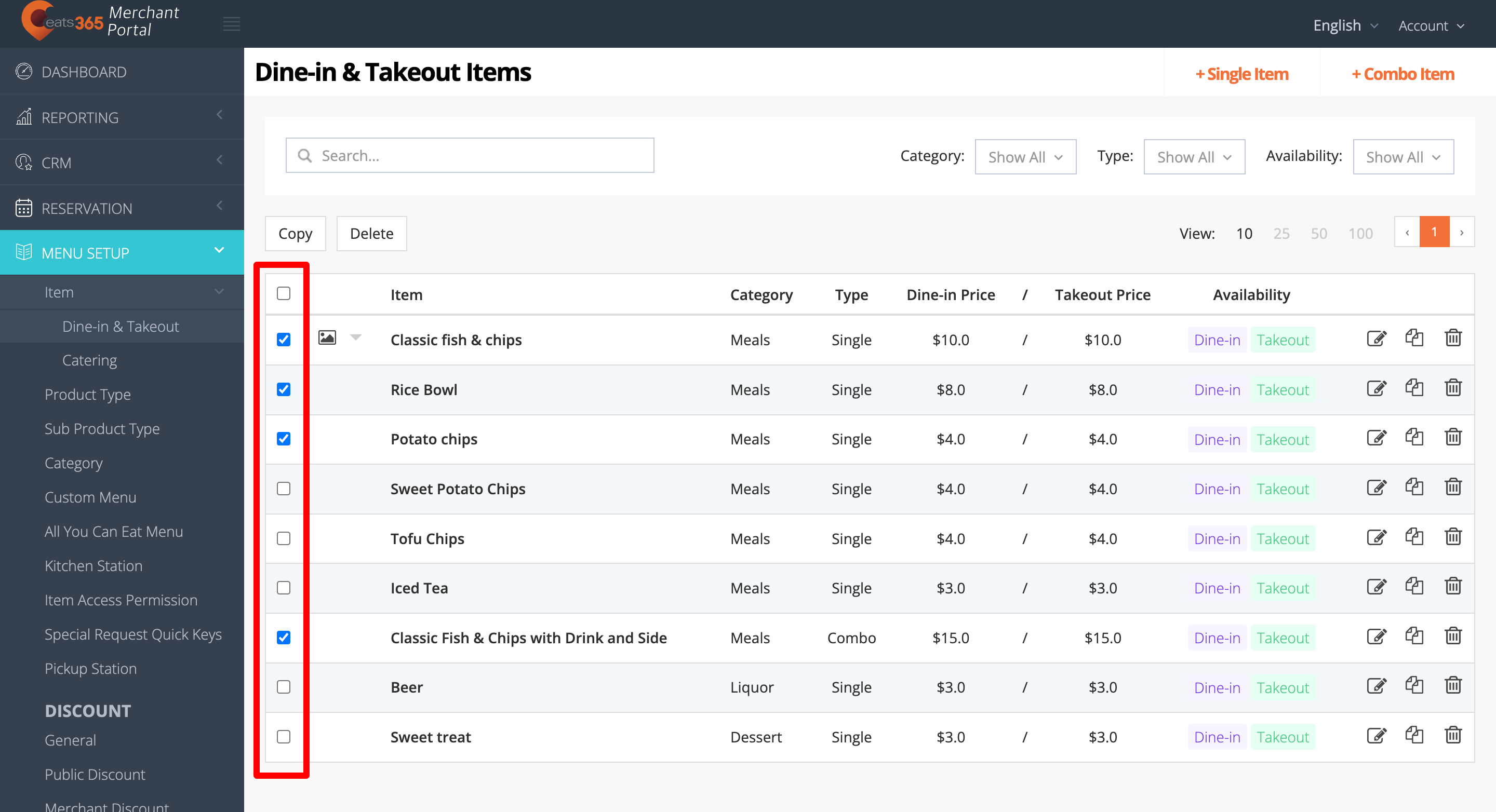
- 在項目頂部,按一下「刪除」 。出現提示,確認您是否要刪除該項目。
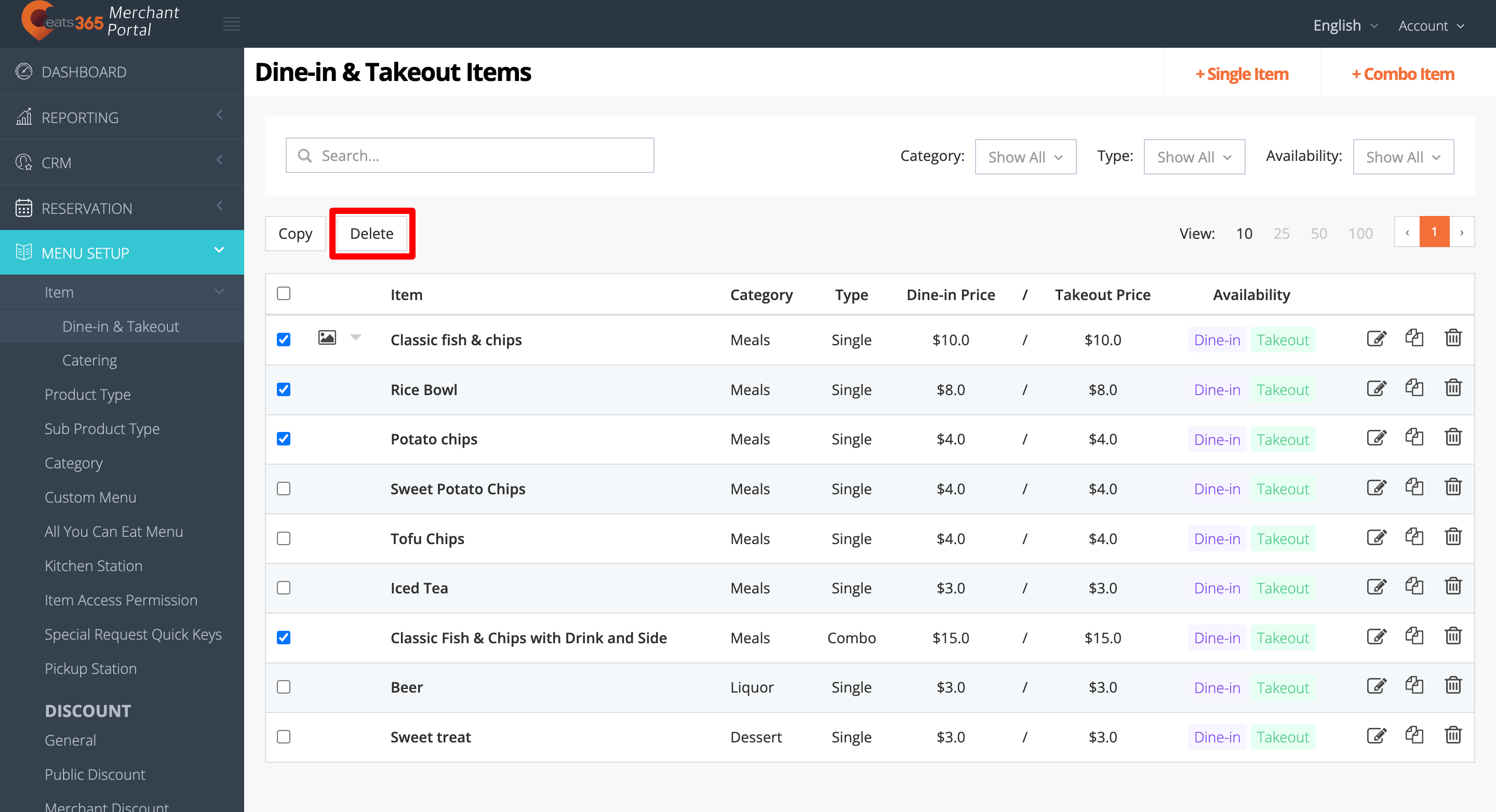
- 按一下「確認」即可刪除該項目。
商家門戶 2.0
- 登入商戶入口網站。
- 在左側面板上,按一下「選單設定」 ,然後選擇「項目」 。
- 在要刪除的項目旁邊,按一下複選框
 。
。 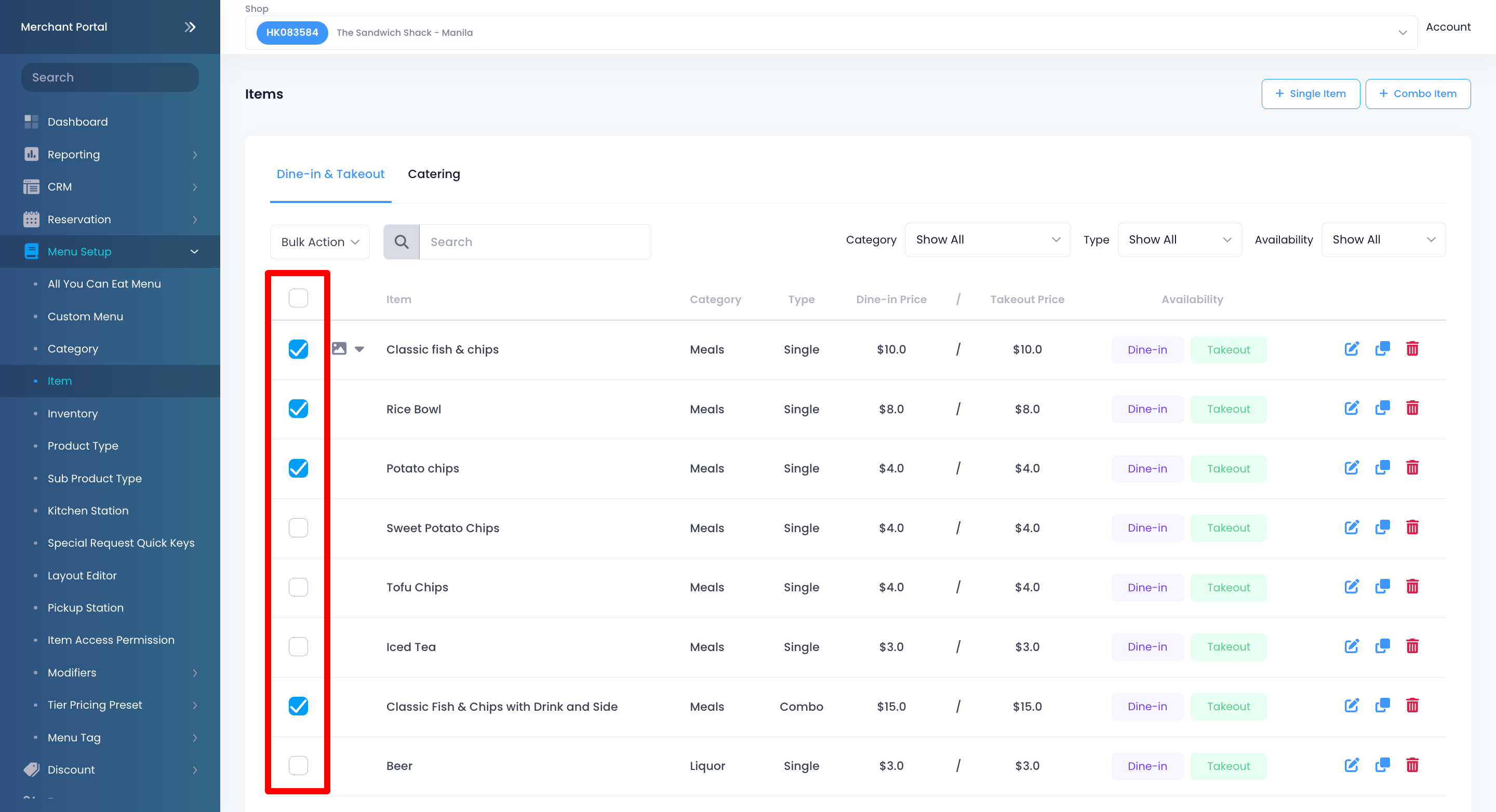
- 在項目頂部,按一下「批次操作」並選擇「刪除」 。
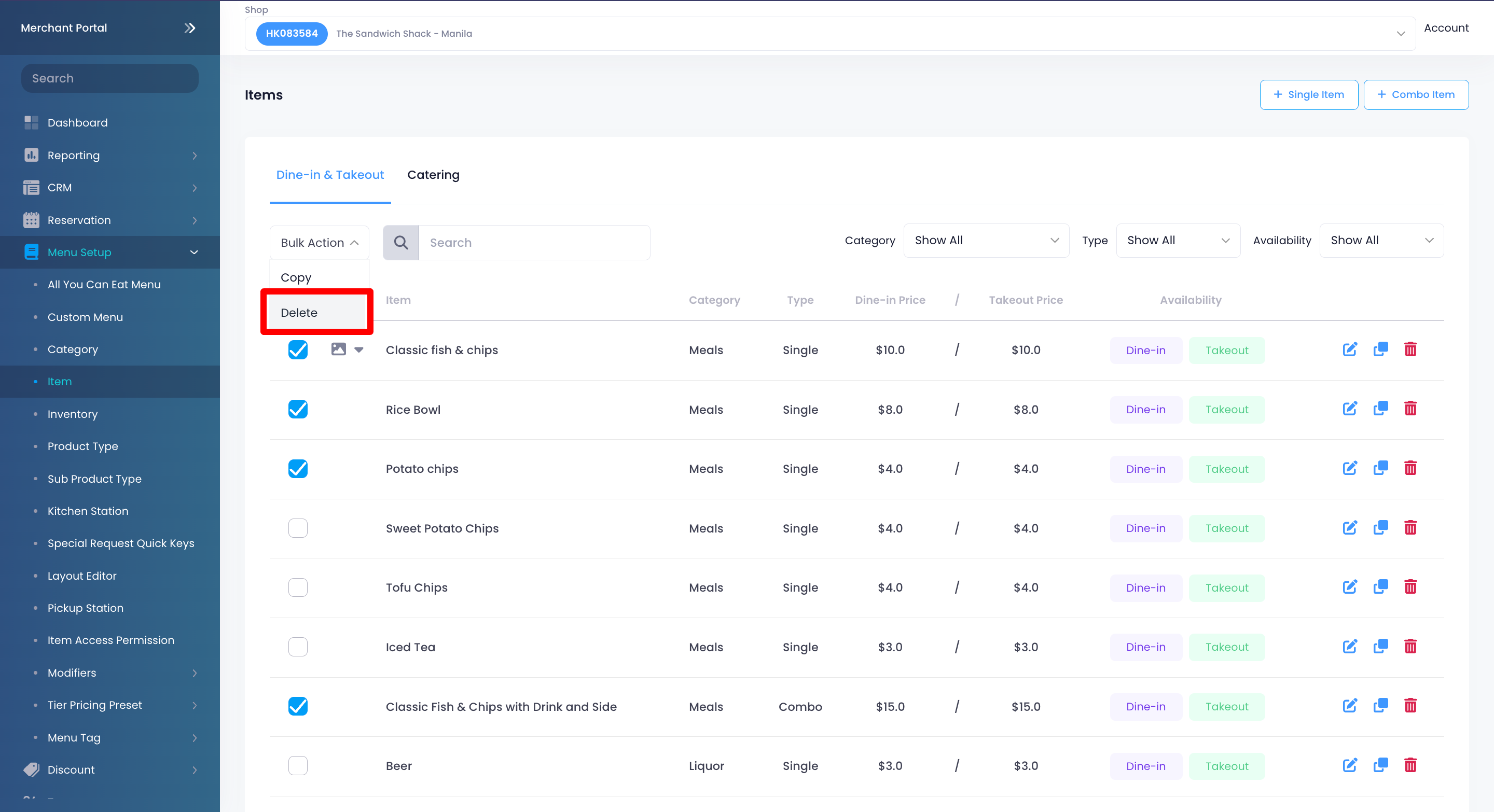
- 點選“確認”刪除項目。
重新排序商品
若要重新排列選單項目的順序,請依照下列步驟操作:
Eats365 POS
- 登入Eats365 POS。
- 點擊左上角的“設定”
 。
。 - 在“常規”下,點擊選單設置,然後選擇項目。
- 點擊“ 類別”篩選器並選擇包含您想要重新排序的商品的類別。
- 在要移動的項目旁邊,點擊並按住“重新排序”
 。然後,按照您希望其出現的順序拖曳該項目。
。然後,按照您希望其出現的順序拖曳該項目。
商家門戶(經典主題)
- 登入商戶入口網站。
- 在左側面板上,按一下「選單設定」 ,然後選擇「項目」 。
- 點擊“ 類別”篩選器並選擇包含您想要重新排序的商品的類別。
- 在要移動的項目旁邊,點擊並按住“重新排序”
 。然後,按照您希望其出現的順序拖曳該項目。
。然後,按照您希望其出現的順序拖曳該項目。
商家門戶 2.0
- 登入商戶入口網站。
- 在左側面板上,按一下「選單設定」 ,然後選擇「項目」 。
- 點擊“ 類別”篩選器並選擇包含您想要重新排序的商品的類別。
- 在要移動的項目旁邊,點擊並按住“重新排序”
 。然後,按照您希望其出現的順序拖曳該項目。
。然後,按照您希望其出現的順序拖曳該項目。
建立專案的副本
複製項目可讓您執行以下操作:
- 將該項目移至其他類別。除非您建立該項目的副本,否則您將無法這樣做。一旦某個項目被儲存在某個類別下,您將無法從「項目」頁面對其進行變更。
- 在將物品新增至組合選項之前對其進行自訂。
若要建立專案的副本,請依照下列步驟操作:
Eats365 POS
- 登入Eats365 POS。
-
點擊左上角的“設定”
 。
。
- 在“常規”下,點擊選單設置,然後選擇項目。
-
在要複製的項目旁邊,點選三點選單
 。然後,點擊“複製到新項目”
。然後,點擊“複製到新項目”  。
。
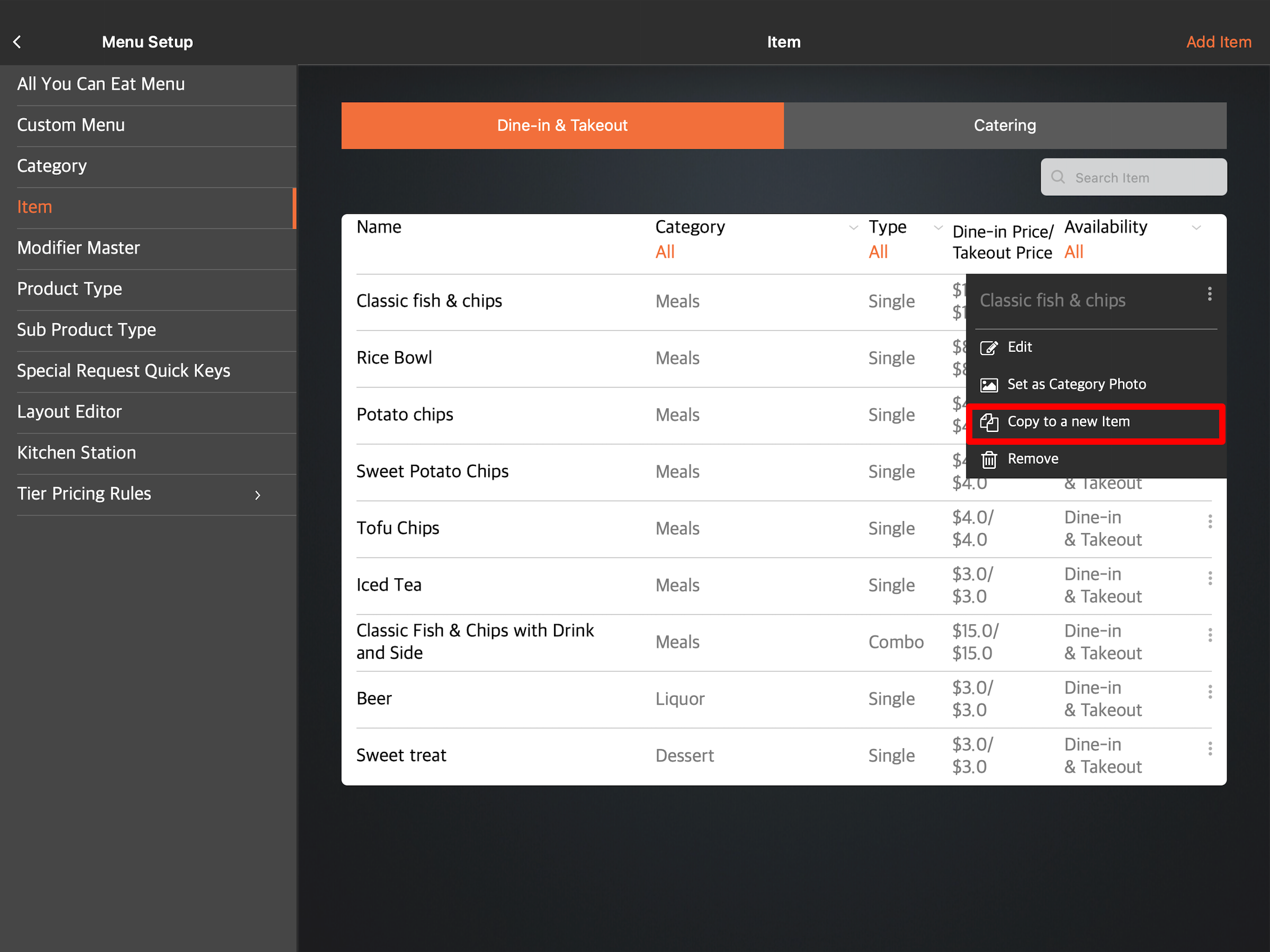
-
如果有任何更改,請進行更改。
注意:請確保更新商品的「產品代碼」和「商品代碼」。一件商品的產品代碼和商品代碼應該是唯一的,並且不應該有任何重複。 - 在右上角,點選儲存進行確認。
商家門戶(經典主題)
- 登入商戶入口網站。
- 在左側面板上,按一下「選單設定」 ,然後選擇「項目」 。
- 選擇要複製的項目。然後,點擊複製
 。
。 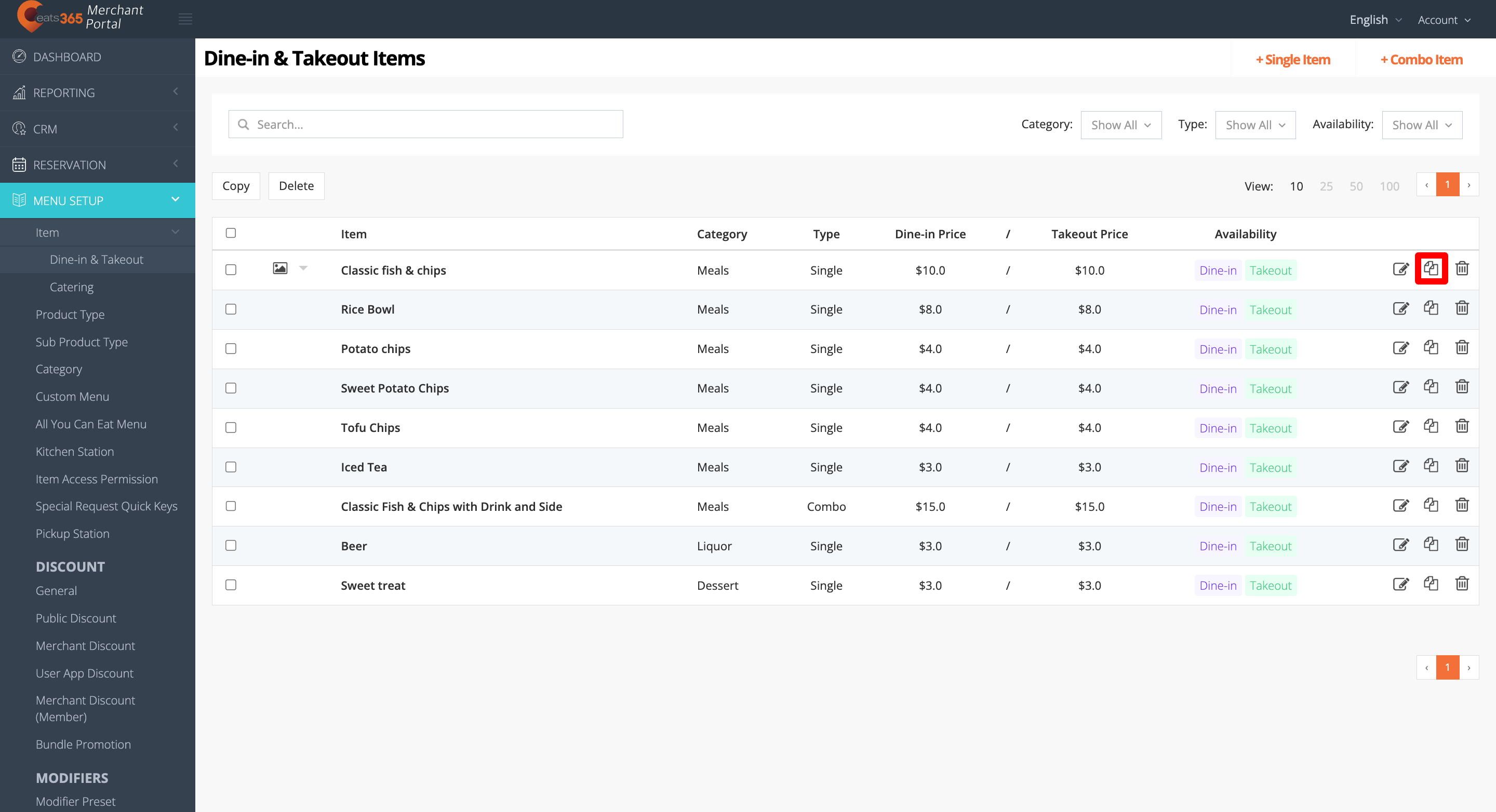
- 如果有任何更改,請進行更改。
注意:請確保更新商品的「產品代碼」和「商品代碼」。一件商品的產品代碼和商品代碼應該是唯一的,並且不應該有任何重複。 - 在右上角,點擊儲存以確認。
商家門戶 2.0
- 登入商戶入口網站。
- 在左側面板上,按一下「選單設定」 ,然後選擇「項目」 。
- 在要複製的項目上,按一下複製
 。
。 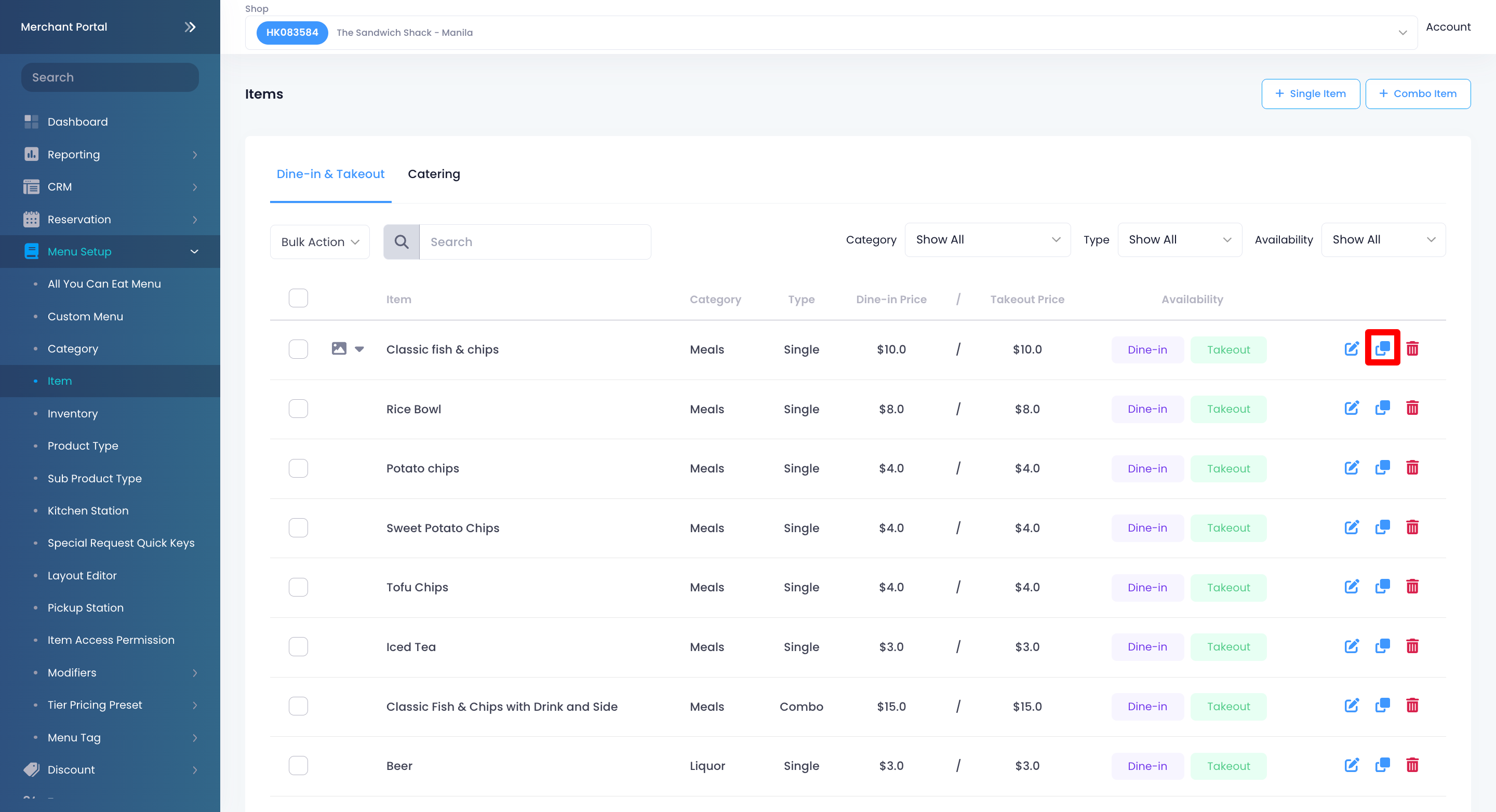
- 如果有任何更改,請進行更改。
注意:請確保更新商品的「產品代碼」和「商品代碼」。一件商品的產品代碼和商品代碼應該是唯一的,並且不應該有任何重複。 - 在右上角,點擊儲存以確認。
建立多個專案的副本
當您建立多個項目的副本時,您可以同時配置不同項目的設定。這些設定包括「項目類別」、「可用性」和「角色和權限」。
若要建立多個項目的副本,請依照下列步驟操作:
 Eats365 產品
Eats365 產品 商家指南
商家指南 模組
模組 會員
會員 整合
整合 硬件
硬件 員工操作
員工操作 職級和權限
職級和權限 付款
付款 報表
報表 最新消息
最新消息 產品更新
產品更新 故障排除
故障排除 探索 Eats365 產品
探索 Eats365 產品 Eats365 POS 詞彙表
Eats365 POS 詞彙表 問題排解
問題排解 顯示網站權限。
顯示網站權限。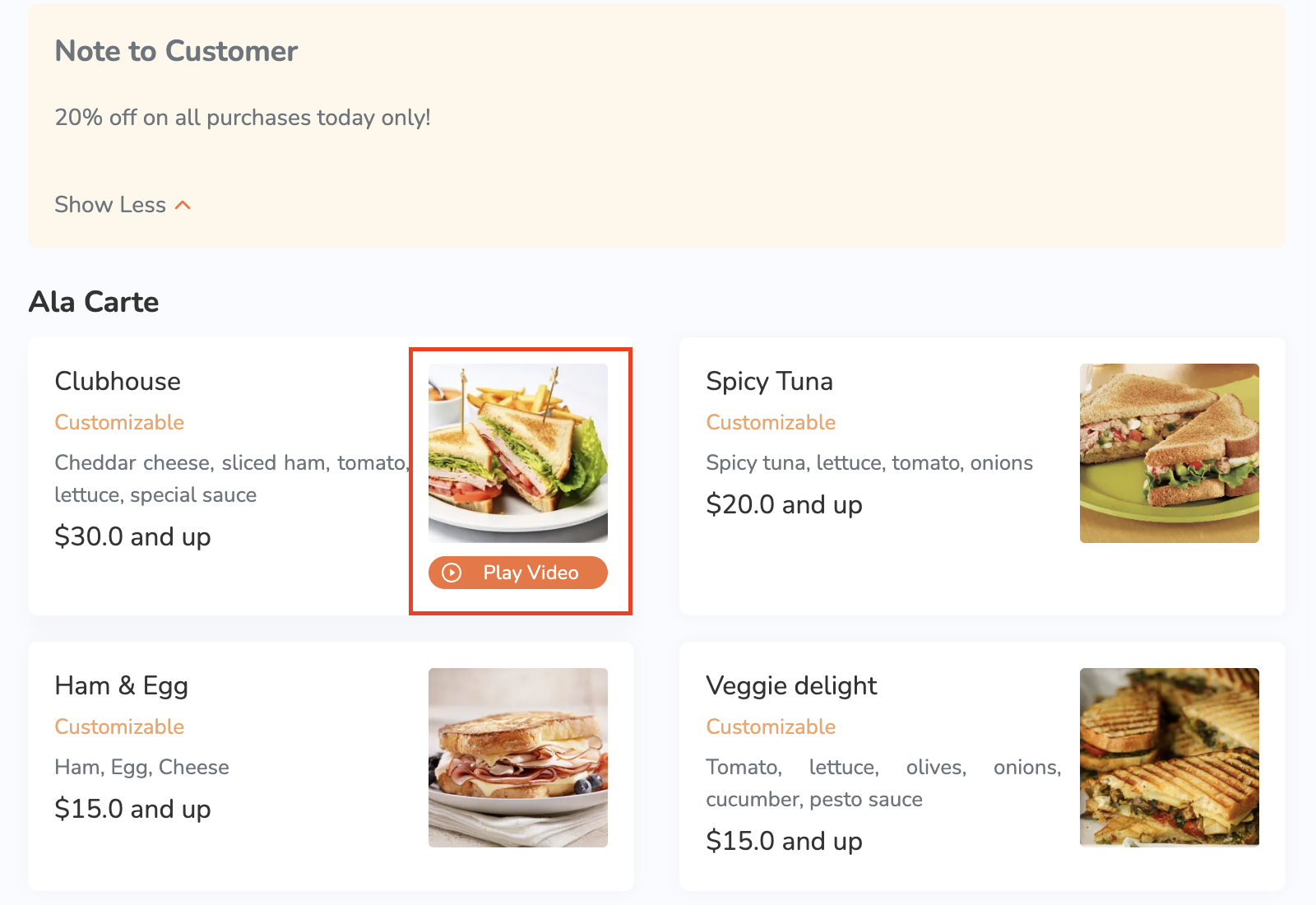
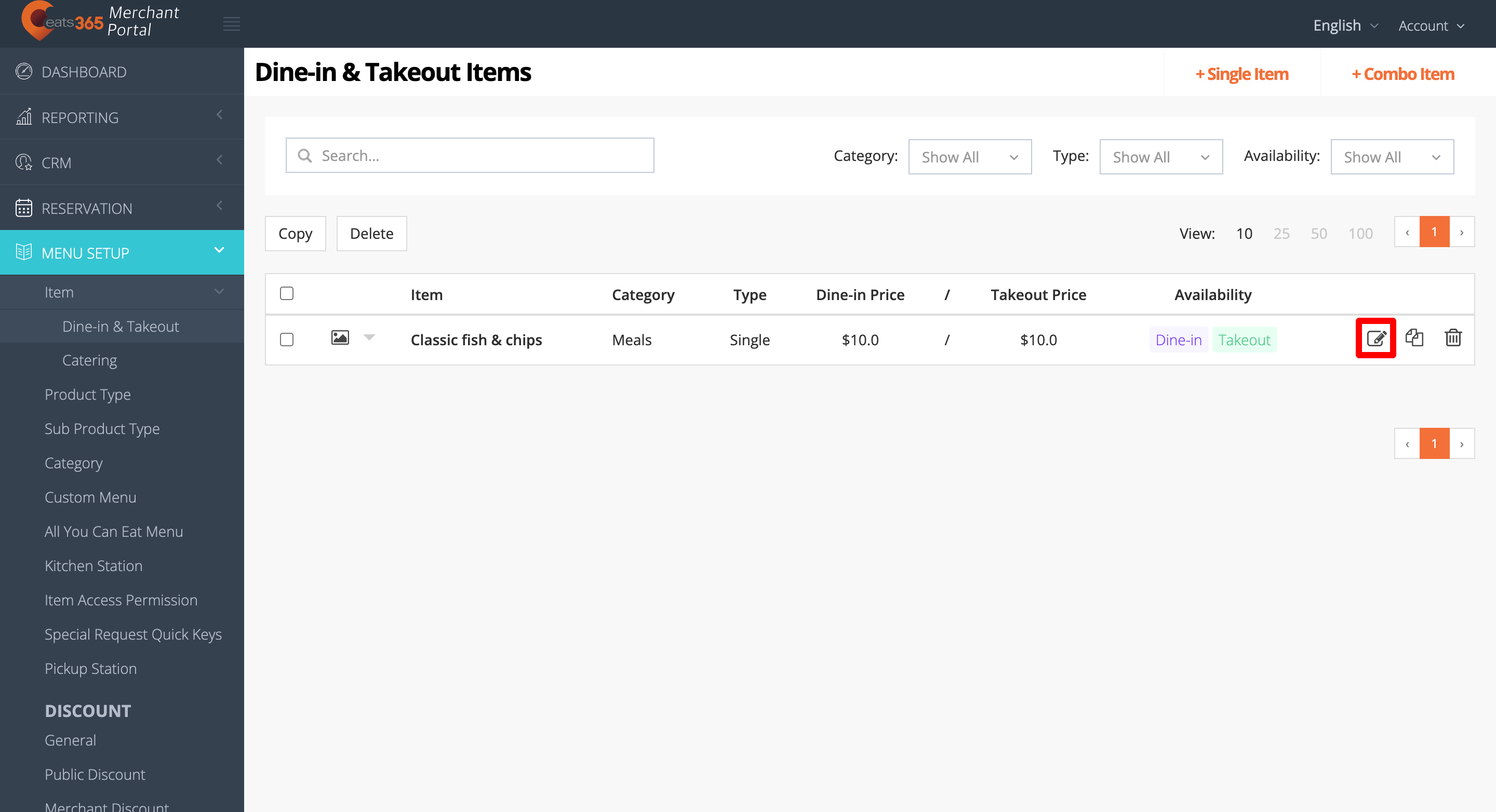
 。
。 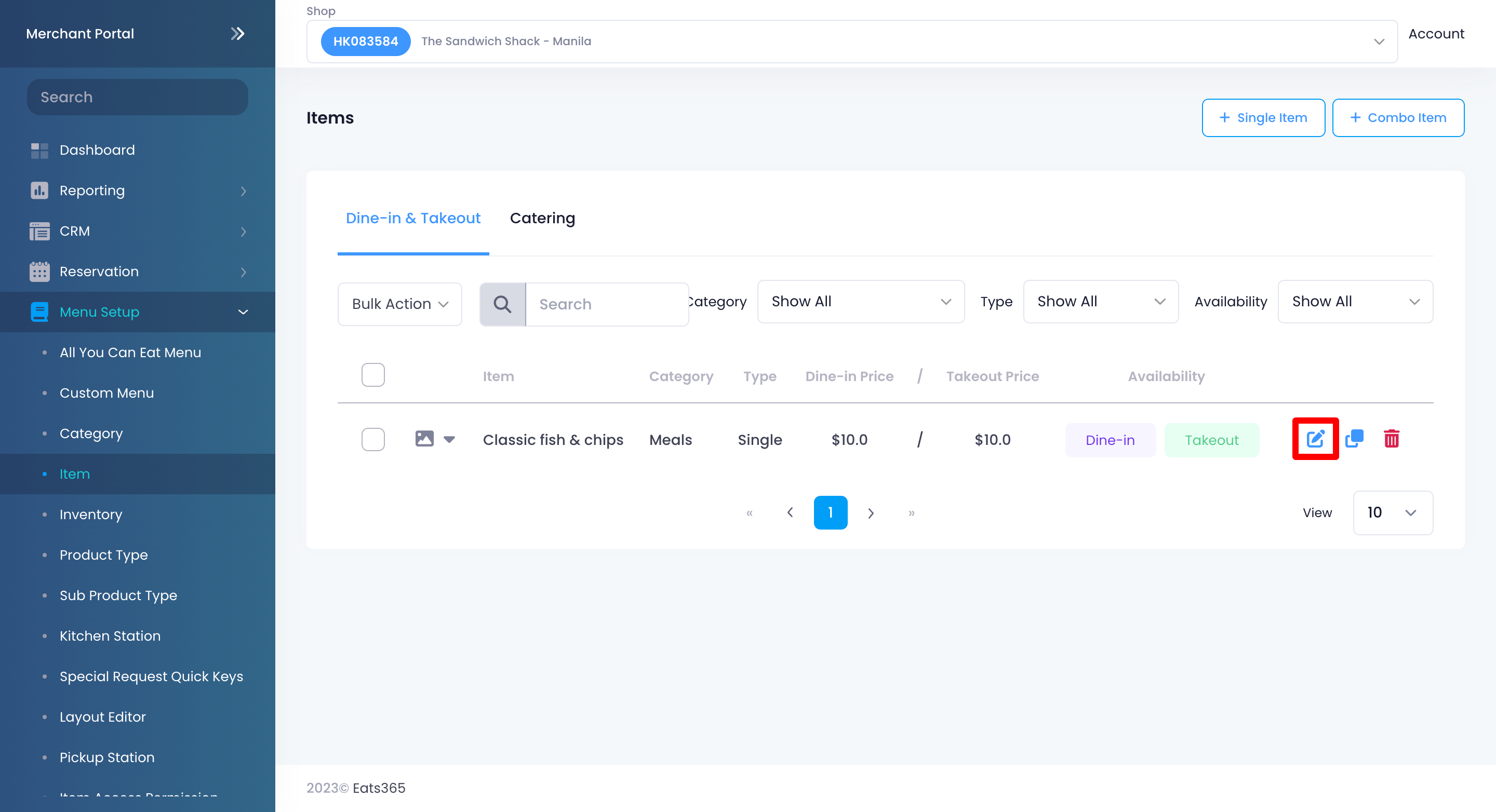
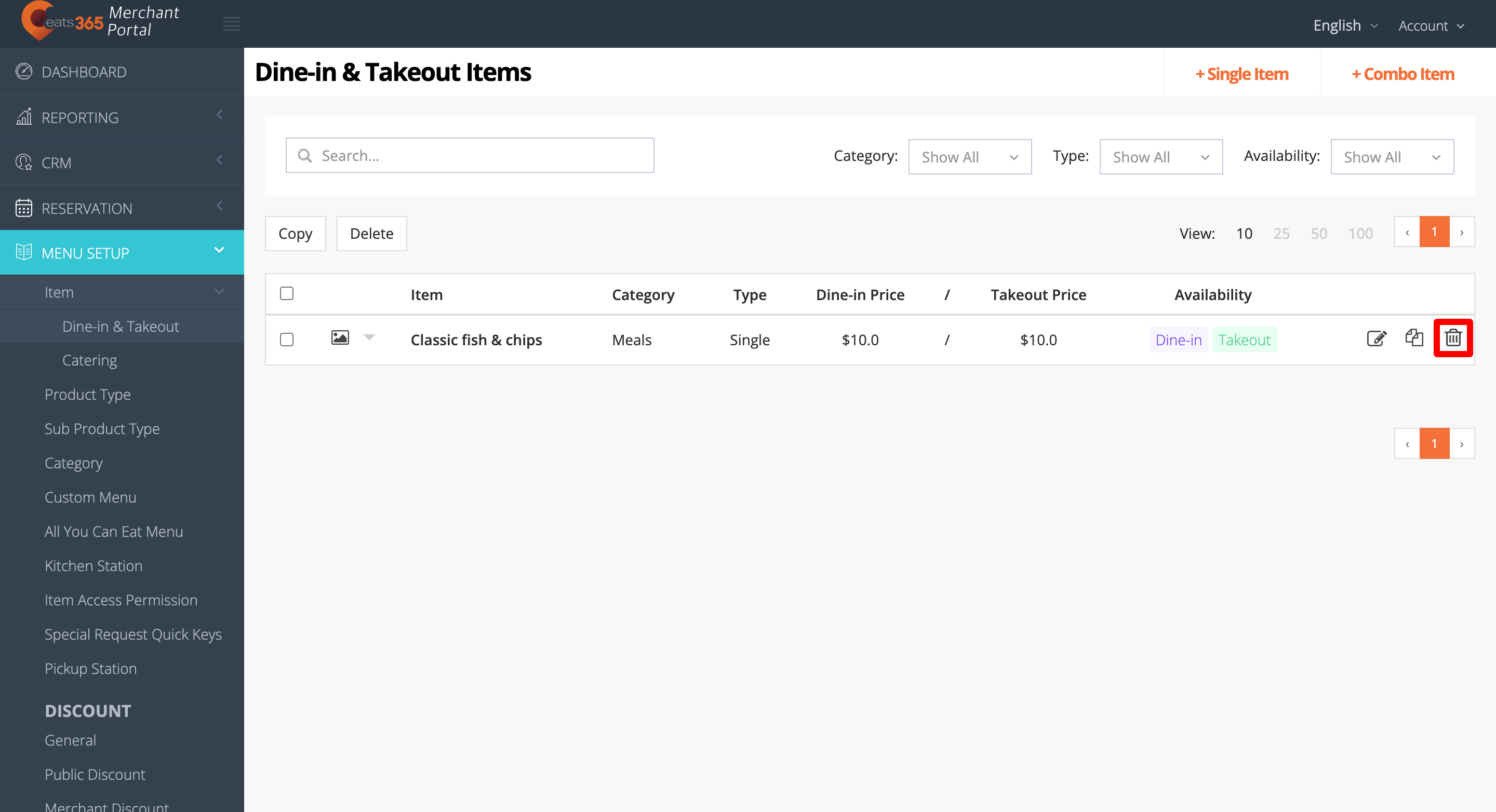
 。
。